发布时间:2021-07-23 10: 36: 04
公司财务部门常常需要对账目进行统计和整理,其中就包括大量的收据清单。传统的整理方式就是通过人眼去识别,然后录入。这样不仅麻烦,而且容易出错。今天,我就向大家介绍一下,如何用ABBYY这款文字识别软件,快速提取出收据上的信息。
软件版本及系统:ABBYY FineReader PDF 15;Windows10系统
一、导入收据
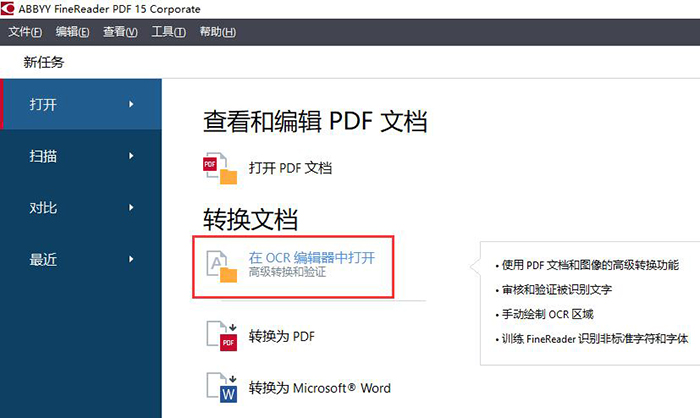
进入ABBYY软件的主界面,打开OCR编辑器。
在文件夹中选择提前准备好的收据文件,点击打开。
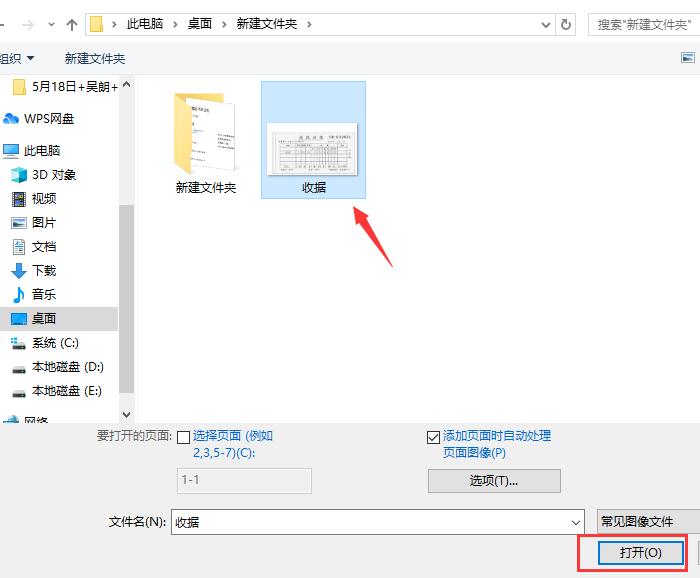
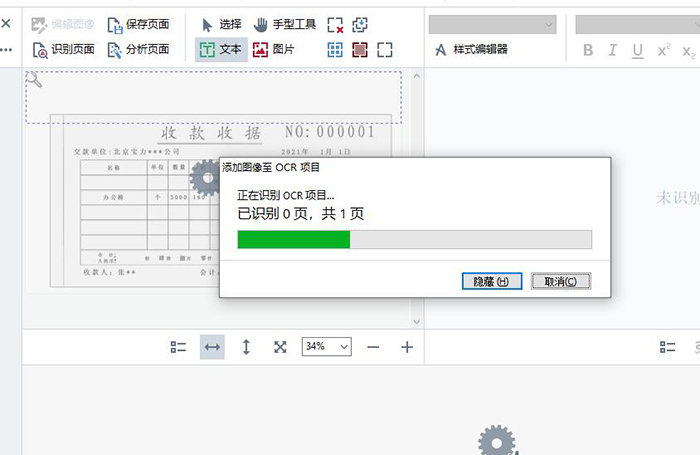
导入收据后,软件会自动进行文字识别,等待即可。
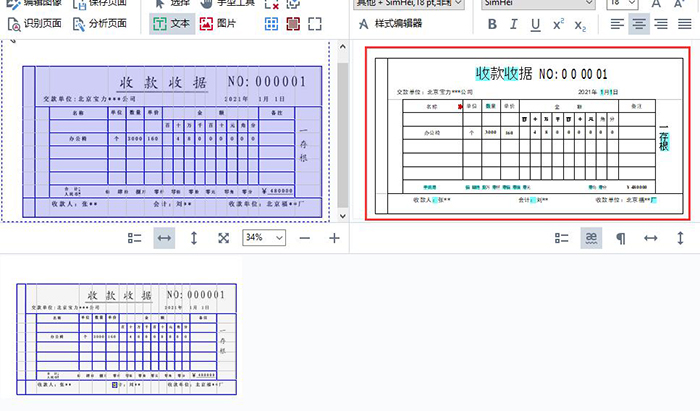
右边便是识别后的收据信息,不过我们还需要进行一些调整。
二、分割图片
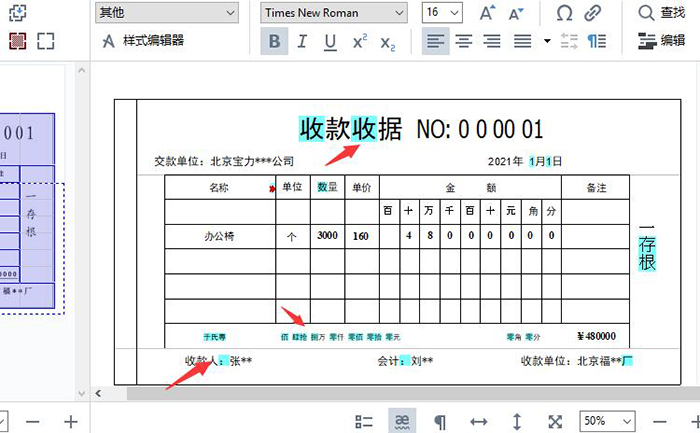
识别结果中,一部分数据会带有蓝色底纹,这些是需要再次核对的地方。
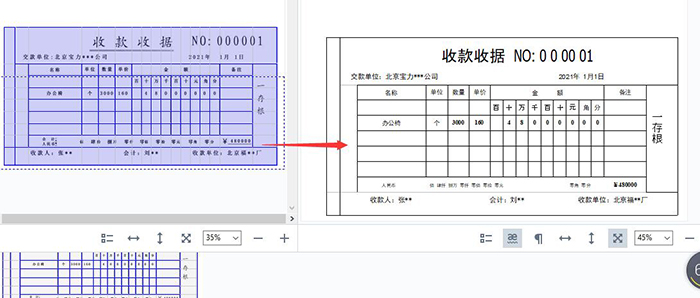
对比左边的原文件,点击识别出来的文字,将有误差的地方调整过来即可。
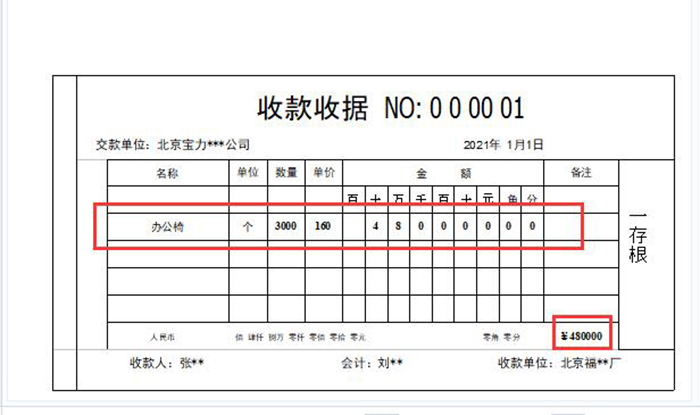
一张收据单上,我们可能只需要保存某一块信息,就像我图中框选的部分。
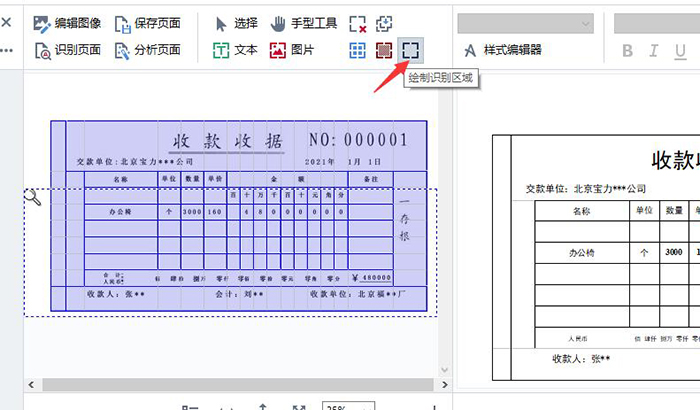
点击工具栏中的绘制识别区域按钮,进行选择。
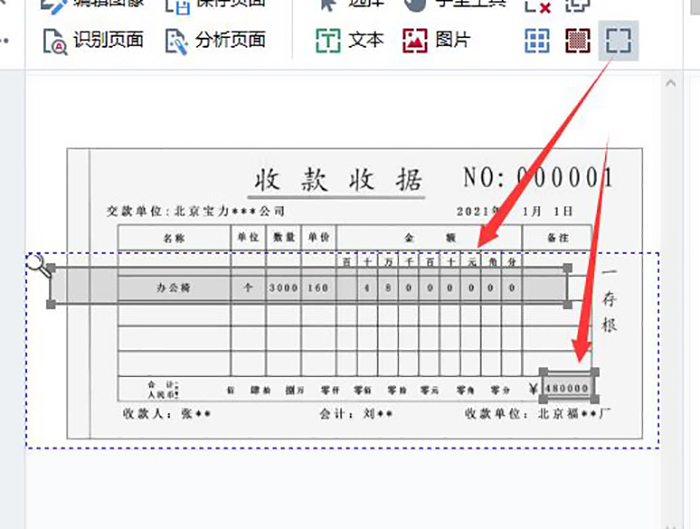
框选出我们需要保留信息的地方。
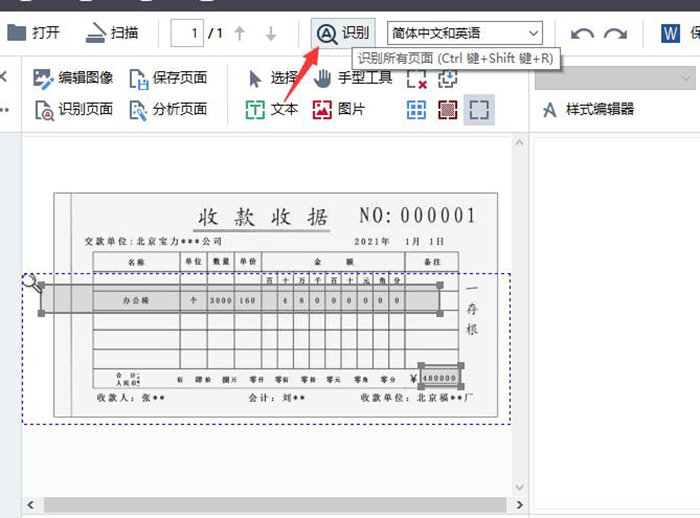
框选完成后,点击识别,就可以对所选区域进行再次识别。
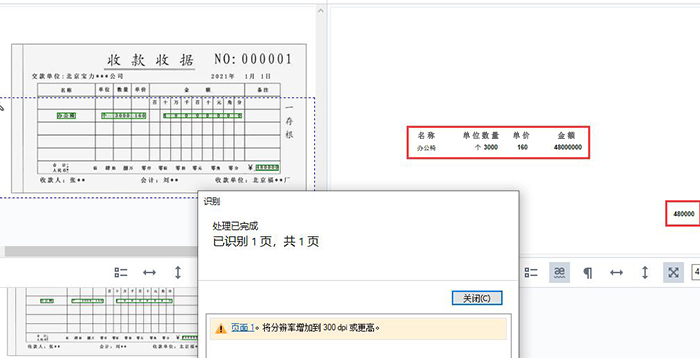
如图所示,除了我们框选的区域,其他干扰信息全部都消失了。
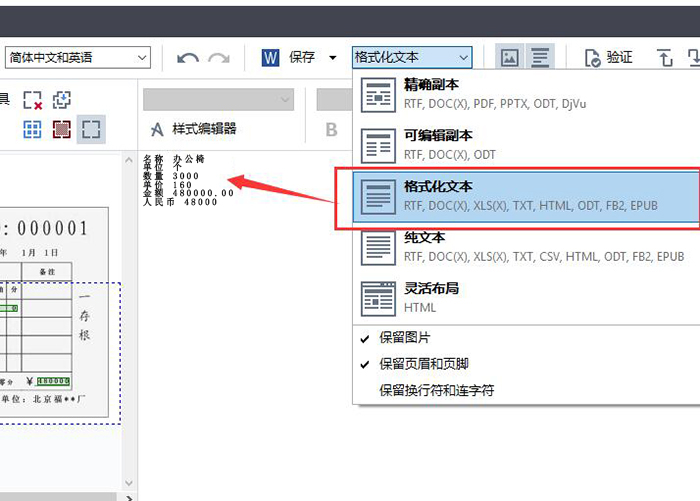
文字格式我们选择格式化文本,这样显示的效果会更加规整。
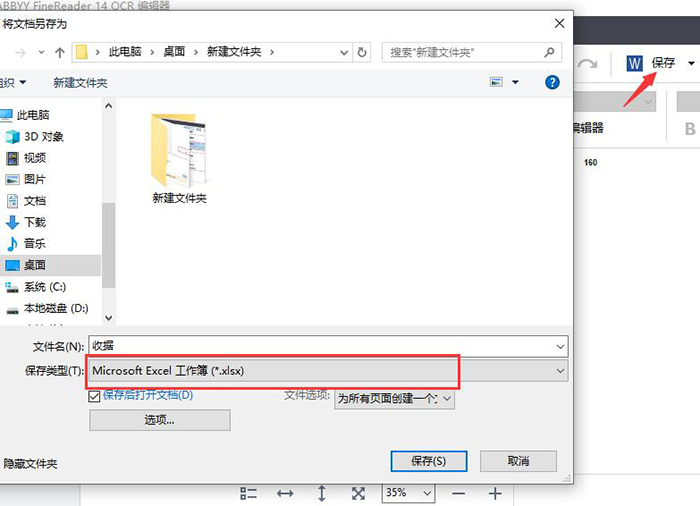
识别完成后,将识别结果保存,这里我们选择Excel文件格式。
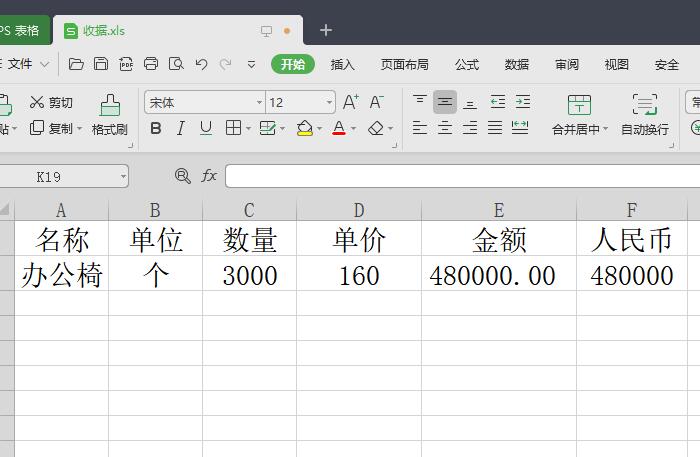
保存完成后,打开Excel文件,就能在表格中看到我们刚刚识别出来的收据信息了。
以上,就是通过ABBYY这款软件识别收据的全过程了。通过这个方法,能够识别出收据上的各种数据,既节约了财务人员的工作时间,也避免了数据出错的状况。不过也要注意,在识别过程中一定要保证原文件的清晰度,这样才能识别出精准的信息。
作者:吴朗
展开阅读全文
︾
读者也喜欢这些内容:

ABBYY可以去水印吗 如何用ABBYY去除图片水印
在使用PDF的过程中,我们经常会碰到带有水印的PDF文件,这些水印会在我们阅读过程中造成一定的干扰,遇到这种情况该怎么办?ABBYY可以去水印吗,如何用ABBYY去除图片水印,接下来我们就一起来了解下有效去水印的操作方法。...
阅读全文 >

PDF转成图片的方法 PDF转图片不清晰怎么办
PDF文档和图片都是常用的文件格式,在工作中我们需要根据不同的需求来灵活地对文件的格式进行更改,这就需要我们掌握PDF转成图片的方法。PDF转图片不清晰怎么办?下文中会为大家进行详细地解答。...
阅读全文 >

几款常用的OCR文字识别软件
图片文字提取软件是什么呢?随着大家的办公需求的加大,现在已经有很多的办公软件出现了,那么,图片文字提取软件便是其中的一种,因为现在制作图片的要求也比较高,所以,在图片上加入文字也是很正常的事情,那么,怎么样才能够直接将图片中的文字提取出来呢?...
阅读全文 >

PDF转换为什么乱码 PDF转换后是乱码怎么办
很多时候,我们将PDF转换后,发现文档中竟出现了大量乱码,使得原本简单的工作变得复杂。那么PDF转换为什么乱码,PDF转换后是乱码怎么办?今天小编就给大家介绍一下如何处理这些问题。...
阅读全文 >